KontrolPackでネットワーク経由でコンピュータを接続/制御

KontrolPackを使えば、ネットワーク内のコンピューターを簡単に制御できます。異なるオペレーティングシステムで稼働しているコンピューターを簡単に接続・管理できます。
Linuxユーザーで、CPUハードウェアの仕様を知る必要がある場合は、さまざまな方法で調べることができます。このガイドでは、Lscpu、cpuinfoファイル、およびInxiに焦点を当てます。このガイドでは、これらすべてのツールを使用してLinuxでCPU仕様を見つける方法を説明します。

開始するには、キーボードのCtrl + Alt + T を押してターミナルウィンドウを開くか、アプリメニューで「ターミナル」を検索します。ターミナルウィンドウが開いたら、使用するツールに対応する以下の手順に従ってください。
CPUのベンチマークが必要ですか?私たちのガイドをチェックしてください。
CPUをチェックする方法– Lscpu
lscpuプログラムは、すべてのLinuxオペレーティングシステムの99%に組み込まれています。したがって、CPUハードウェア情報を見つけるために使用する前にインストールする必要はありません。
CPUハードウェアの仕様を確認するには、lscpu コマンドをそのまま実行します 。このコマンドを実行すると、上部に詳細なリストが表示されます。このリストは、CPUのアーキテクチャ、サポートするCPU動作モード(64ビットや32ビットなど)、CPUコアの数(CPUと区別される)、ソケットあたりのコア数、モデル名などを示します。
lscpu
lscpuリスト内の特定の項目を 除外する 必要がある場合は、コマンドをgrep と組み合わせて 、キーワードを指定できます。たとえば、正確なCPUモデル名を確認する必要がある場合は、次のコマンドを実行できます。

lscpu | grep 'モデル名'
または、CPUに搭載されているコアの数を確認する必要がある場合は、「Core(s)persocket」キーワードを指定してlscpu コマンドを実行できます 。このキーワードは、コアの数を示す出力の行を除外します。
lscpu | grep 'ソケットあたりのコア'
lscpu コマンドから得られる情報はたくさんあります 。grepを取得してキーワードを追加するだけで、情報を検索して除外できます。
lscpu | grep'MY KEYWORD '
後で出力されたCPU情報をテキストファイルに保存したい場合は、それが可能です。これがあなたがそれをする方法です。以下のコマンドを使用して、出力をテキストファイルにパイプします。
lscpu>〜/ my-cpu-info.txt
次のcat コマンドを実行して、いつでもこのテキストファイルを表示できます 。
猫〜/ my-cpu-info.txt
cat コマンドを使用してターミナルでテキストファイルを表示するだけでなく、Linuxファイルマネージャーで「my-cpu-info.txt」をクリックしてテキストファイルを表示 することもできます。クリックすると、デフォルトのテキストエディタで起動します。
CPUをチェックする方法– / proc / cpuinfo
CPU情報を見つける別の方法は、/proc/cpuinfoファイルを使用することです。たくさんの役立つ情報が含まれており、CPUブランド、コア数、その他多くのものを見つけるために使用できます。
開始するには、デスクトップでターミナルウィンドウを開きます。キーボードのCtrl + Alt + Tを押す か、アプリメニューで「ターミナル」を検索すると、ターミナルウィンドウを開くことができ ます。
ターミナル内で、/ proc / cpuinfoファイルに対してcat コマンドを実行して、CPU情報を表示します。
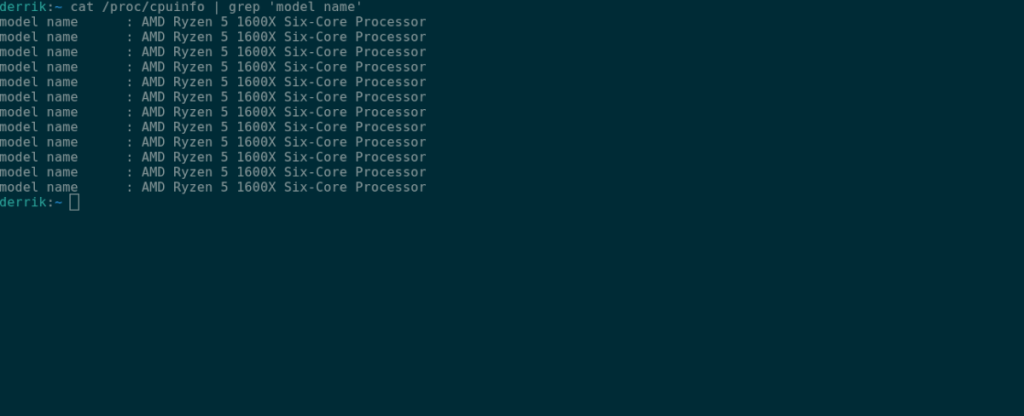
cat / proc / cpuinfo
上記のコマンドを実行すると、CPUについて知っておくべきことがすべて表示されます。モデル名などの特定のものを表示したい場合は、grep コマンドと指定したキーワードを使用してcat を 実行でき ます。
cat / proc / cpuinfo | grep 'モデル名'
この情報をファイルに保存するには、次のコマンドを実行します。
cat / proc / cpuinfo>〜/ my-cpu-info.txt
以下のコマンドを入力するか、ファイルマネージャで「my-cpu-info.txt」をクリックすると、いつでもこのCPU情報を表示できます。
猫〜/ my-cpu-info.txt
CPUをチェックする方法– Inxi
Inxiは、インストールすると、CPUからカーネル、メモリ情報、ストレージなど、コンピュータに関する大量の役立つ情報を提供できる便利なツールです。Inxiを使用してCPU情報を確認するには、まず次のことを行う必要があります。インストールします。
Inxiをインストールするには、ターミナルウィンドウを開きます。キーボードのCtrl + Alt + Tを押す か、アプリメニューで検索すると、ターミナルウィンドウを開くことができ ます。ターミナルウィンドウが開いたら、以下の手順に従ってInxiを機能させます。
Ubuntu
sudo apt install inxi
Debian
sudo apt-get install inxi
Arch Linux
sudo pacman -S git base-devel git clone https://aur.archlinux.org/trizen.git cd trizen / makepkg -sri trizen -S inxi
Fedora
sudo dnf install inxi
OpenSUSE
sudo zypper install inxi
Inxiがインストールされている場合は、以下のinxi -C コマンドを使用して、CPU情報を検索できます 。

inxi -C
このCPU情報の出力をテキストファイルに保存する場合は、次のコマンドを入力して保存できます。
inxi -C>〜/ my-cpu-info.txt
このファイルを表示するには、次のコマンドを入力するか、ファイルマネージャーで「my-cpu-info.txt」をクリックします。
KontrolPackを使えば、ネットワーク内のコンピューターを簡単に制御できます。異なるオペレーティングシステムで稼働しているコンピューターを簡単に接続・管理できます。
繰り返しのタスクを自動で実行したいですか?手動でボタンを何度もクリックする代わりに、アプリケーションが
iDownloadeは、BBCのiPlayerサービスからDRMフリーのコンテンツをダウンロードできるクロスプラットフォームツールです。.mov形式の動画もダウンロードできます。
Outlook 2010の機能についてはこれまで詳細に取り上げてきましたが、2010年6月までにリリースされないため、Thunderbird 3について見ていきましょう。
たまには休憩も必要です。面白いゲームを探しているなら、Flight Gearを試してみてください。無料のマルチプラットフォームオープンソースゲームです。
MP3 Diagsは、音楽オーディオコレクションの問題を解決するための究極のツールです。mp3ファイルに適切なタグを付けたり、アルバムカバーアートを追加したり、VBRを修正したりできます。
Google Waveと同様に、Google Voiceも世界中で大きな話題を呼んでいます。Googleはコミュニケーション方法を変えることを目指しており、
Flickrユーザーが高画質で写真をダウンロードできるツールはたくさんありますが、Flickrのお気に入りをダウンロードする方法はありますか?最近、
サンプリングとは何でしょうか?Wikipediaによると、「サンプリングとは、一つの録音から一部、つまりサンプルを取り出し、それを楽器や音楽として再利用する行為です。
Googleサイトは、Googleのサーバー上でウェブサイトをホストできるGoogleのサービスです。しかし、一つ問題があります。それは、バックアップのための組み込みオプションがないことです。



![FlightGear Flight Simulatorを無料でダウンロード[楽しもう] FlightGear Flight Simulatorを無料でダウンロード[楽しもう]](https://tips.webtech360.com/resources8/r252/image-7634-0829093738400.jpg)




